
Die folgende einfache Anleitung hilft Ihnen bei der Einrichtung des VNC-Servers auf RHEL/CentOS 6-Rechnern, VNC hilft bei der gemeinsamen Nutzung des Desktops mit anderen Rechnern, auf denen ein Client installiert ist. Standardmäßig werden VNC-Server und -Client nicht installiert, Sie müssen den VNC-Server manuell einrichten.
Konfigurieren Sie vor der Installation das yum-Repository mit einem ISO-Image oder einer DVD-ROM . Installieren Sie den VNC mit dem Befehl yum. Der Server muss entweder mit GNOME- oder KDE-Desktop installiert sein
yum installiere tigervnc-serverVNC-Server starten.
vncserverSie müssen das Passwort einrichten, um auf den Desktop zuzugreifen. Geben Sie also das gewünschte Passwort ein.
Sie benötigen ein Passwort, um auf Ihre Desktops zuzugreifen.
Passwort:
Bestätigen:
Sobald Sie das Passwort eingegeben haben, erhalten Sie Informationen über die Desktop-Sitzung. Die Desktop-Sitzung ist 1 gemäß den folgenden Informationen, wenn Sie eine weitere Sitzung benötigen, geben Sie den vncserver-Befehl auf dem Terminal aus; Sie erhalten eine Sitzung 2 und erhöhen sich, wenn Sie denselben Befehl erneut ausgeben.
Der neue Desktop „LINUX.ITZGEEK.COM:1 (root)“ ist LINUX.ITZGEEK.COM:1
Erstellen des standardmäßigen Startskripts /root/.vnc/xstartup
Starten von Anwendungen, die in /root/.vnc/xstartup angegeben sind
Protokolldatei ist /root/.vnc/LINUX.ITZGEEK.COM:1.log
Fügen Sie einen iptables-Eintrag hinzu, um eingehende Verbindungen zuzulassen. Angenommen, Sie haben nur eine Desktop-Sitzung erstellt. Der standardmäßige Listening-Port ist 5900 , Wenn Sie die erste Sitzung erstellt haben, lautet sie 5901 und so weiter.
iptables -A INPUT -p tcp –dport 5901 -j ACCEPTNehmen Sie Remotedesktop.
ipaddress:5901 or ipaddress:1
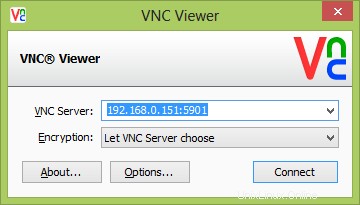 Sie werden aufgefordert, das Passwort einzugeben, geben Sie das Passwort ein, das Sie zuvor erstellt haben. Jetzt erhalten Sie das vnc-Desktop-Sitzung.
Sie werden aufgefordert, das Passwort einzugeben, geben Sie das Passwort ein, das Sie zuvor erstellt haben. Jetzt erhalten Sie das vnc-Desktop-Sitzung. 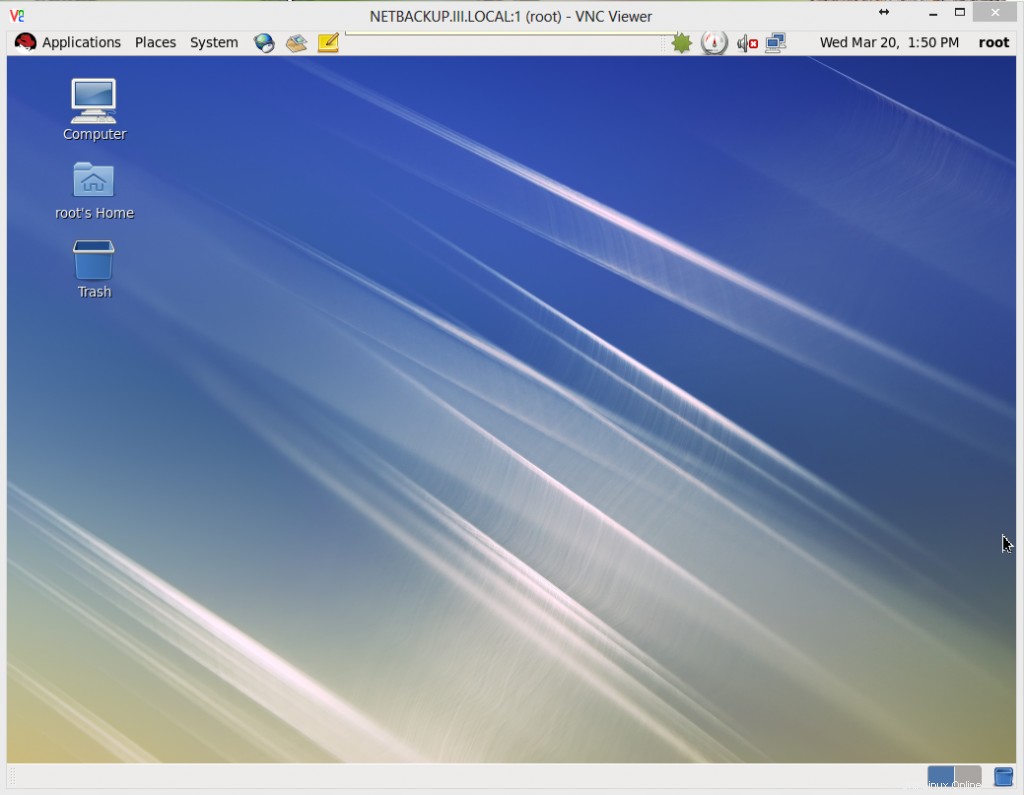 Das ist alles, was Sie erfolgreich konfiguriert haben VNC-Server auf CentOS/RHEL 6.
Das ist alles, was Sie erfolgreich konfiguriert haben VNC-Server auf CentOS/RHEL 6.